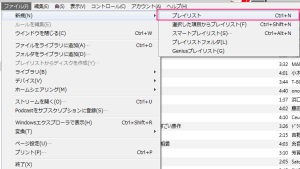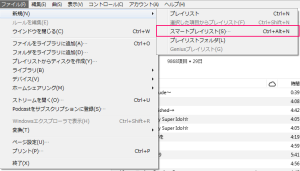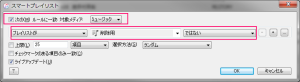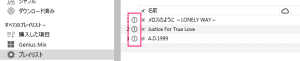iTunesを長く使用しているとiTunes上には表示されてても再生しようとすると「元ファイルが見つかりません…」のように表示され「!」マークが表示されることがあります。
こういうファイルをまとめて削除する方法をメモしておきます。
実際には存在しない曲をまとめて削除する手順
-
- ファイル ⇒ 新規 ⇒ プレイリスト で新規でプレイリストを作成します。(今回はプレイリストの名称を削除用としてます)

- 作成したプレイリストに全ての曲を追加します

- ファイル ⇒ 新規 ⇒ スマートプレイリスト で新規でスマートプレイリストを作成します。
- スマートプレイリストの画面で「次のルールに一致」へチェック、「プレイリストが」 「削除用」「ではない」を選択してOKボタンを選択

- 作成されたスマートリスト実際には存在しない曲(「!」マークが付いてる曲)だけ表示されるようになるので全て選択して削除すれば完了です。

- 上記1と3で作成したプレイリストは使用しないのでこちらも削除すれば後始末完了です。
- ファイル ⇒ 新規 ⇒ プレイリスト で新規でプレイリストを作成します。(今回はプレイリストの名称を削除用としてます)